Microsoft.Storage.StorageAccountSelector UI 要素
新規または既存のストレージ アカウントを選択するために使用されるコントロール。
ストレージ アカウント名は、Azure 全体でグローバルに一意で、長さは 3 から 24 文字で、小文字または数字のみを含める必要があります。
UI サンプル
StorageAccountSelector コントロールには、ストレージ アカウントの既定の名前が表示されます。 既定値はコードで設定されます。
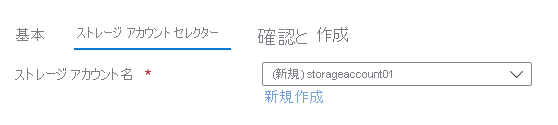
StorageAccountSelector コントロールを使用すると、新しいストレージ アカウントを作成するか、既存のストレージ アカウントを選択することができます。
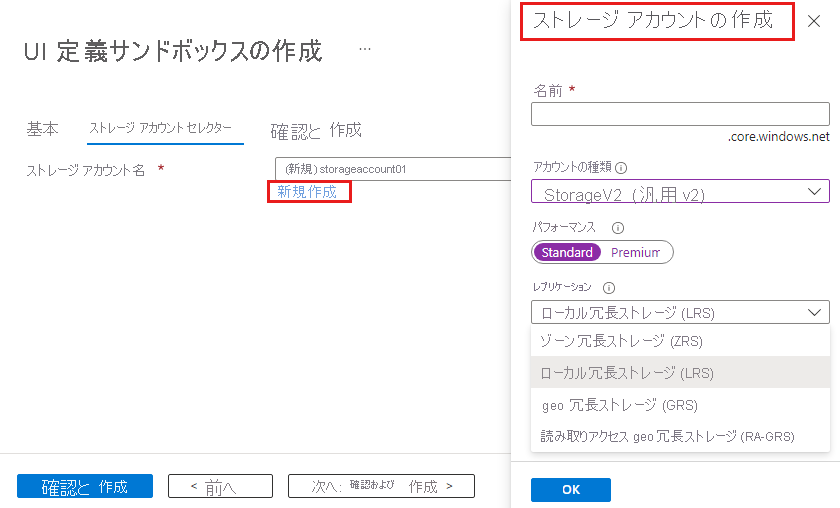
スキーマ
{
"name": "element1",
"type": "Microsoft.Storage.StorageAccountSelector",
"label": "Storage account selector",
"toolTip": "",
"defaultValue": {
"name": "storageaccount01",
"type": "Premium_LRS"
},
"constraints": {
"allowedTypes": [],
"excludedTypes": []
},
"options": {
"hideExisting": false
},
"visible": true
}
サンプル出力
{
"name": "storageaccount01",
"resourceGroup": "demoRG",
"type": "Standard_LRS",
"newOrExisting": "new",
"kind": "StorageV2"
}
解説
defaultValue.nameは必須であり、値は一意であることが自動的に検証されます。 ストレージ アカウント名が一意でない場合、ユーザーは別の名前を指定するか、既存のストレージ アカウントを選択する必要があります。defaultValue.typeの既定値は Premium_LRS です。 任意のストレージ アカウントの種類を既定値として設定できます。 たとえば、Standard_LRS や Standard_GRS などです。constraints.allowedTypesで指定されていない型はすべて非表示となり、constraints.excludedTypesで指定されていない型はすべて表示されます。constraints.allowedTypesとconstraints.excludedTypesは両方ともオプションとして使用できますが、同時に使用することはできません。options.hideExistingがtrueされている場合、ユーザーは既存のストレージ アカウントを選択できません。 既定値はfalseです。 コントロールには、ストレージ アカウントが [基本] タブで選択したものと同じリソース グループおよびリージョンにある場合にのみ、ストレージ アカウントを既存として表示します。kindプロパティには、新しいストレージ アカウントが作成された場合、または既存のストレージ アカウントの値が表示されます。
例
ストレージ アカウントの名前と種類の既定値は一例です。 環境に独自の既定値を設定できます。
outputs セクションの storageSelector 出力には、ストレージ アカウントのすべての値が含まれています。 storageKind と storageName は、特定の値を出力する方法の例です。
{
"$schema": "https://schema.management.azure.com/schemas/0.1.2-preview/CreateUIDefinition.MultiVm.json#",
"handler": "Microsoft.Azure.CreateUIDef",
"version": "0.1.2-preview",
"parameters": {
"basics": [
{}
],
"steps": [
{
"name": "StorageAccountSelector",
"label": "Storage account selector",
"elements": [
{
"name": "storageSelectorElement",
"type": "Microsoft.Storage.StorageAccountSelector",
"label": "Storage account name",
"toolTip": "",
"defaultValue": {
"name": "storageaccount01",
"type": "Premium_LRS"
},
"options": {
"hideExisting": false
},
"visible": true
}
]
}
],
"outputs": {
"location": "[location()]",
"storageSelector": "[steps('StorageAccountSelector').storageSelectorElement]",
"storageKind": "[steps('StorageAccountSelector').storageSelectorElement.kind]",
"storageName": "[steps('StorageAccountSelector').storageSelectorElement.name]"
}
}
}
出力例
新しいストレージ アカウントの出力。
{
"location": {
"value": "westus3"
},
"storageSelector": {
"value": {
"name": "demostorageaccount01",
"resourceGroup": "demoRG",
"type": "Standard_GRS",
"newOrExisting": "new",
"kind": "StorageV2"
}
},
"storageKind": {
"value": "StorageV2"
},
"storageName": {
"value": "demostorageaccount01"
}
}
既存のストレージ アカウントの出力。
{
"location": {
"value": "westus3"
},
"storageSelector": {
"value": {
"name": "demostorage99",
"resourceGroup": "demoRG",
"type": "Standard_LRS",
"newOrExisting": "existing",
"kind": "StorageV2"
}
},
"storageKind": {
"value": "StorageV2"
},
"storageName": {
"value": "demostorage99"
}
}
次のステップ
- UI 定義作成の概要については、「Azure マネージド アプリケーションの作成エクスペリエンスのための CreateUiDefinition.json」にアクセスしてください。
- UI 要素の共通プロパティの説明については、「CreateUiDefinition の要素」にアクセスしてください。